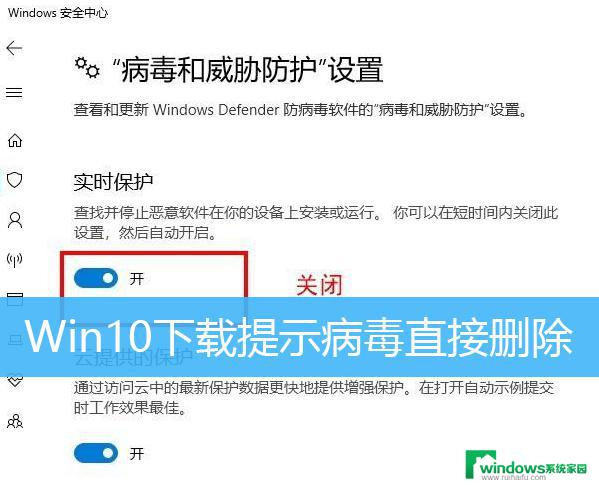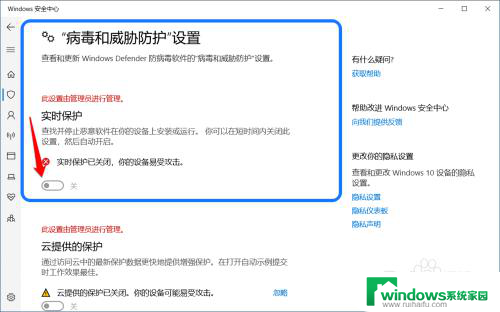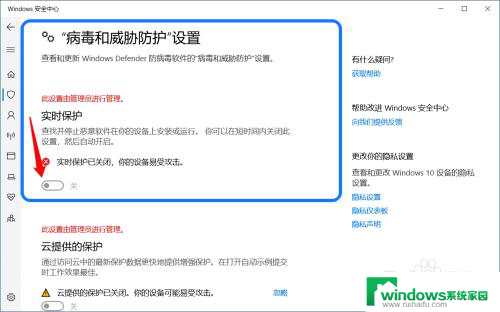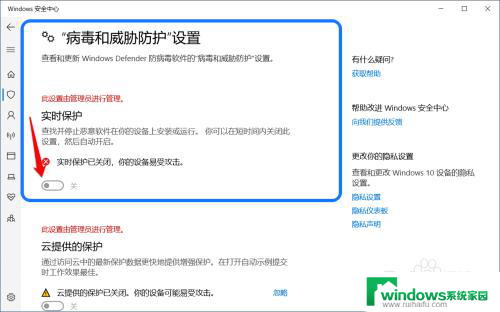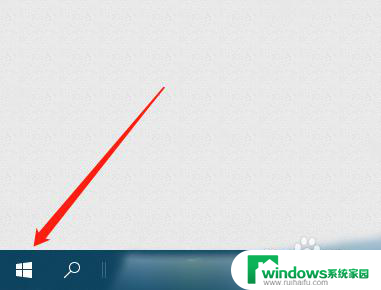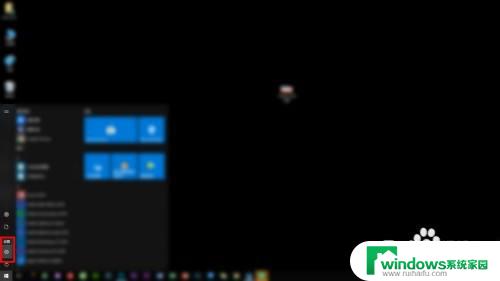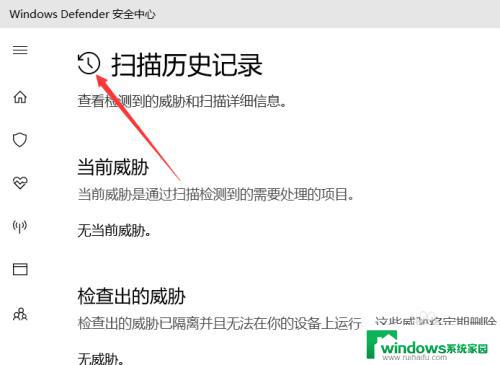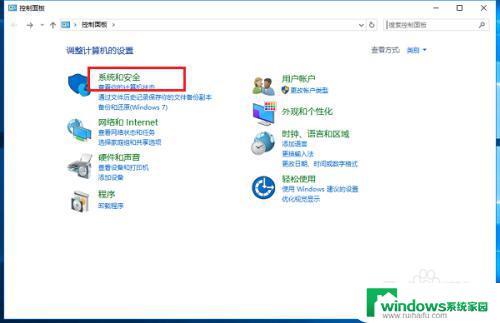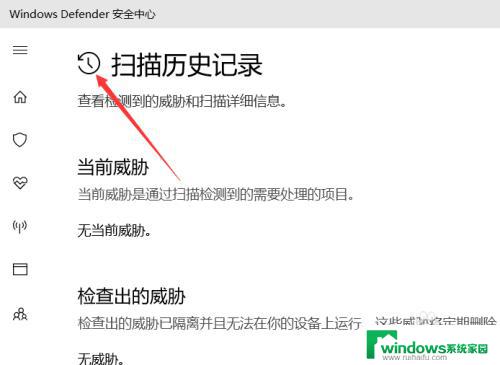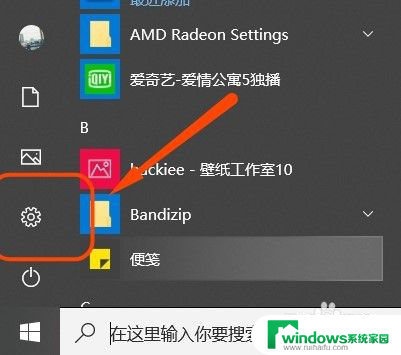怎么关闭win10的病毒和威胁防护 win10如何关闭病毒和威胁防护
在使用Windows 10系统的过程中,我们经常会遇到病毒和威胁防护的提示,有时候可能会影响到我们的正常使用,如何关闭Win10的病毒和威胁防护呢?关闭病毒和威胁防护可以提高系统运行速度,但也会增加系统受到病毒攻击的风险。下面就让我们一起来了解一下关闭Win10病毒和威胁防护的方法。
具体步骤:
1.关闭病毒防护这种小事非常的简单,首先当然是要找到设置啦!点击页面左下角“菜单”(或者按键盘上的也可以),点击菜单选项中的“设置”图标。
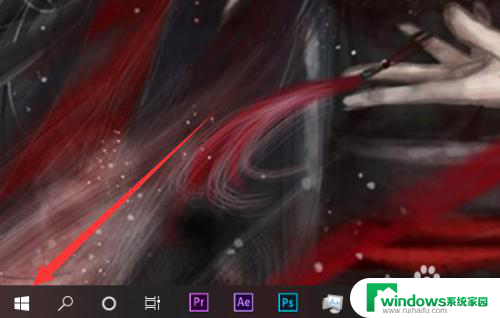
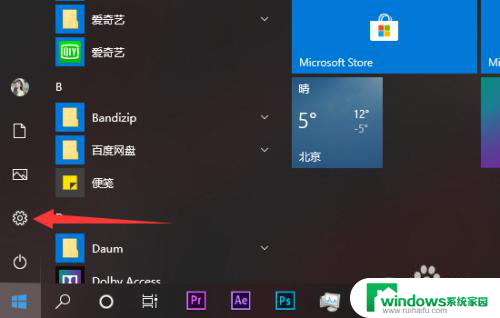
2.在设置的茫茫选项中下拉找到并点击最后的“更新与安全”选项,没错。关闭病毒防护最关键的就是找到这个选项!
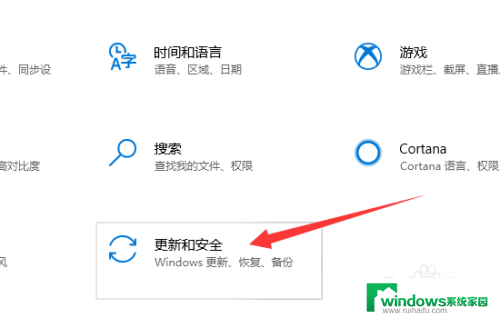
3.进入更新与安全选项中在左侧有选项栏,进入“Windows安全中心”,并选择“病毒和威胁防护”选项。(找了这么久终于找到这个选项了!!)
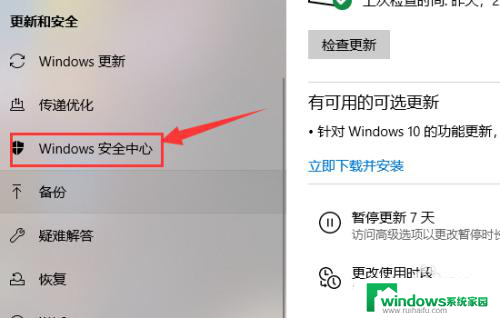
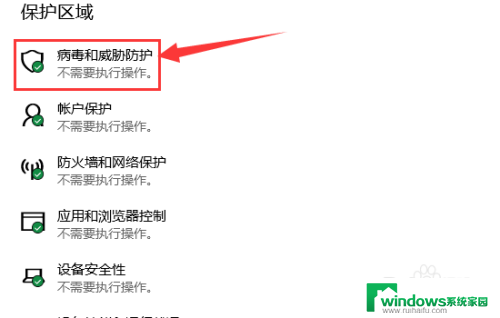
4.进入“病毒和威胁防护”后找到“病毒和威胁防护”设置选项,点击下方的管理设置。把“云保护”和“自动提交样本”等选项全部关闭。
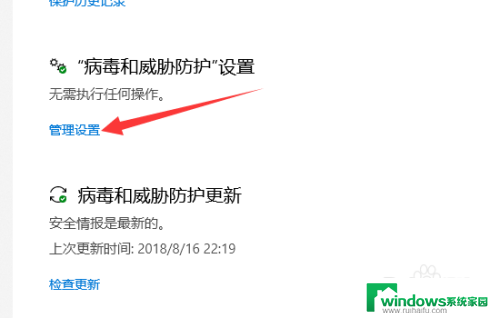
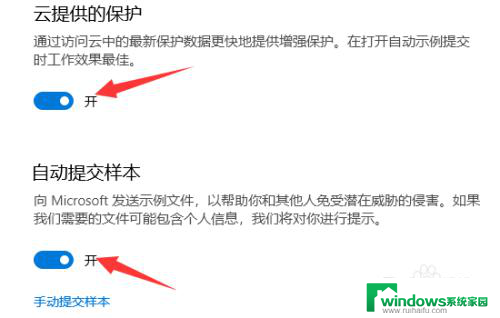
5.返回上一界面,将界面拉到底。找到“Windows Defenfer防病毒软件选项”将下面的定期扫描关闭就完成啦。
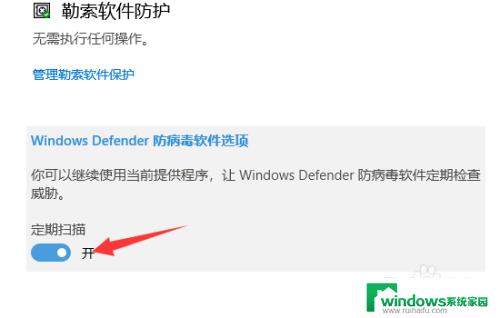
以上就是关闭win10的病毒和威胁防护的全部内容,如果你遇到这种情况,可以尝试根据以上方法解决,希望对大家有所帮助。